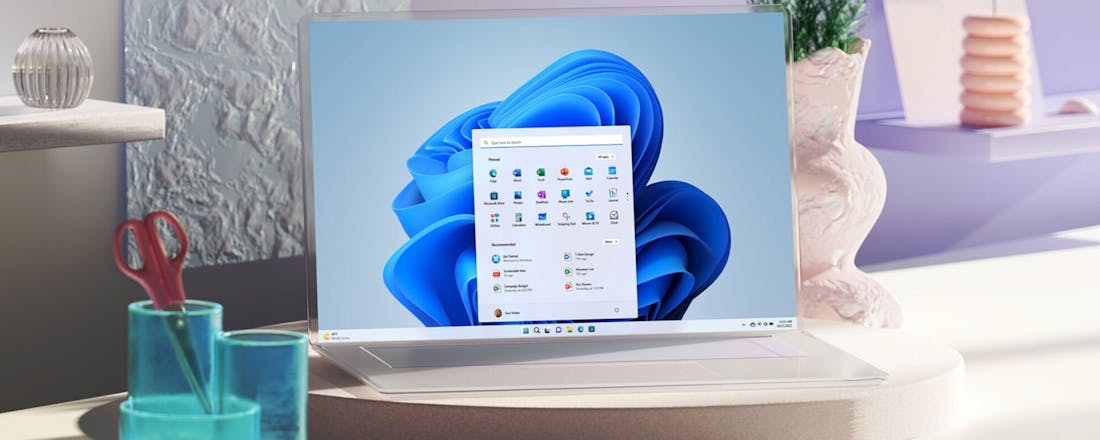Grote Windows 11-update beschikbaar: dit is er nieuw
Je kunt vanaf nu de eerste, grote update voor Windows 11 downloaden. Microsoft doopt deze update om tot de Windows 11 2022 Update, die in het teken staat van heel veel veranderingen. We nemen de belangrijkste met je door.
De Windows 11 2022-update is vanaf 20 september te downloaden voor iedereen die in staat was Windows 11 op zijn oude pc te installeren. Je haalt de update binnen als een gratis download. Wanneer je naar de update-instellingen gaat van je Windows-computer, dan kan het zijn dat het softwarepakket nog niet klaarstaat. Geen nood, dat is normaal.
Microsoft rolt hem namelijk in fases uit. In de komende dagen of weken zijn alle pc’s aan de beurt die ondersteuning voor het besturingssysteem aanbieden. De reden dat er soms wat tijd tussen zit is ook heel simpel: om problemen te voorkomen. Mocht Microsoft tijdens het updateproces merken dat computers met bepaalde hard- of software kuren krijgen, dan treden er maatregelen in werking, waardoor zo’n update nog wat langer op zich laat wachten.
Windows 11-interface opgeschoond en aangevuld
Eén van de belangrijkste veranderingen is dat Microsoft de Windows 11-interface verder opruimt, opschoont en uitbreidt. Zo kom je nieuwe knoppen tegen voor de digitale volumeregelaar en is de niet storen-modus voortaan opgenomen in het notificatiecentrum aan de rechterkant.
Het Startmenu beschikt nu over functies waar oudere versies van Windows eerder al over beschikten. Zo kun je nu appmappen aanmaken en de grootte van vastgezette apps bepalen. En als je wil kun je een extra laag aan vastgezette apps aanmaken; zo heb je dus altijd je favoriete apps op Windows 11 bij de hand wanneer je het Startmenu opent.
Een andere functie die terug is van weggeweest: slepen en laten vallen op de Taakbalk. Net zoals in bijvoorbeeld Windows 10 is het nu wederom mogelijk een bestand naar een icoon op de balk te slepen, zodat je het juiste programma gebruikt tijdens het openen. En met een kleine lijst voorgestelde handelingen kan Windows 11 helpen meedenken wat een handige actie is voor een bepaalde handeling; bijvoorbeeld wanneer je een telefoonnummer kopieert. Met een druk op de knop kun je die contactgegevens aan je lijst contactpersonen toevoegen.
Verder wordt het gemakkelijk om vensters vast te zetten in een bepaalde verhouding. Wanneer je een open venster versleept, dan komt er een keuzemenu met indelingen in beeld te staan die rekening houdt met andere vensters op de achtergrond. Kies simpelweg de indeling uit die je prettig vindt en dan doet Windows 11 de rest.
Programma’s en instellingen
Verschillende programma’s mogen eveneens rekenen op een update. De Verkenner heeft bijvoorbeeld eindelijk ondersteuning voor tabbladen. Zo hoef je dus niet altijd meerdere Verkenner-vensters te openen wanneer je lokaal op je computer aan het werk bent. Voortaan vind je alle mappen gewoon in één venster, op eenzelfde manier waarop een browser werkt.
Verder groepeert de balk aan de zijkant van de Verkenner mappen op een andere manier, waardoor je waarschijnlijk sneller de mappen tegenkomt waar je op dat moment naar op zoek bent. Ook kun je via de Snelle toegang zelf bestand vastzetten, waardoor je die sowieso altijd bij de hand hebt. Tot slot is er een betere integratie met Microsoft OneDrive, de cloudopslagdienst van het bedrijf. Zo kun je via een nieuw drop-downmenu altijd je beschikbare opslag bekijken.
Dan hebben we nog Taakbeheer: dit onderdeel heeft nu een nieuw uiterlijk, waardoor het veel beter past bij de rest van Windows. De app Instellingen biedt overigens ook enkele nieuwe mogelijkheden aan. Zo is er een Microsoft Account-pagina, waar je alles omtrent je Microsoft-account kunt vinden. Denk dan aan lopende abonnementen en meer. Windows Update kan tot slot helpen bij het energieverbruik en een geschikt moment uitkiezen om computers te updaten. Dat gebeurt dan op het moment waarop er bijvoorbeeld veel groene energie beschikbaar is.
In het teken van toegankelijkheid
Omdat moderne technologie steeds ingewikkelder wordt, is een begrip als toegankelijkheid ook steeds belangrijker. Dat weet Microsoft, die met de Windows 11 2022-update verder inzet op een toegankelijk Windows-besturingssysteem. Zo kan het systeem zelf ondertiteling generen voor media die je lokaal bekijkt, waardoor doven en slechthorend ook meekrijgen wat er in een video- of audiobestand gebeurt.
De ondertiteling staat boven in beeld en dat is met name handig voor digitale vergaderingen en meetings. Wanneer je een webcam boven het scherm hebt zitten (al dan niet ingebouwd), en je leest de tekst mee, dan lijkt het net alsof je meekijkt in de camera. Zo blijft iedereen betrokken bij dergelijke gesprekken en voelt de communicatie open aan. Het grootste nadeel: deze functie werkt momenteel alleen met de Engelse taal.
Tot slot: widgets
We sluiten af met een speciale vermelding voor widgets. Want hier is iets opvallends mee aan de hand. Zo maakt Microsoft het vooralsnog niet mogelijk dat third-party ontwikkelaars eigen widgets kunnen aanleveren, waardoor je bent aangewezen op het standaardaanbod van Microsoft.
Is dat een groot probleem? Dat hangt ervan af of je ze überhaupt gebruikt. Momenteel mengt Microsoft de widgets met wat nieuws en verhalen wanneer je het systeem voor het eerst gebruikt, waardoor je door heel wat onnodige content scrolt voordat je ergens komt waar je eigenlijk wilde zijn. Soms kom je zelfs advertenties tegen en dat is wel het laatste waar je op zit te wachten. Lees elders op de site hoe je advertenties in Windows 11 uitschakelen kunt.
Is jouw pc niet geschikt voor Windows 11? Bekijk dan eens het laptop-aanbod van Bol.com.